Sadržaj
U statistici, Z rezultat označava poziciju ili rang vrijednosti u skupu podataka u odnosu na srednju vrijednost. Izračunavanje BMI i Z rezultata te vrijednosti skupa podataka pomoći će nam da odredimo relativni položaj tog BMI . Ako vas zanima kako možete izračunati vrijednost BMI i izračunati Z rezultat te vrijednosti, ovaj bi vam članak mogao dobro doći. U ovom članku utvrđujemo kako možete izračunati BMI vrijednost iz pacijentove visine i težine, a zatim izračunati Z rezultat tih BMI vrijednosti u Excelu s detaljnim objašnjenjima.
Preuzmite radnu bilježnicu za vježbanje
Preuzmite ovu radnu bilježnicu za vježbanje u nastavku.
BMI Z Score.xlsx
Što je BMI?
BMI (indeks tjelesne mase) je standardni indeks koji je prvi predložio Adolphe Quetelet u 1830-im . Glavna namjena daje uvid u stanje tjelesne spremnosti osobe i njezinu kategorizaciju. Formula uključuje visinu i težinu osobe. Opći izraz BMI je:
BMI = Težina / Visina2
Iako je nadaleko poznat i korišten parametar, ima neke nedostatke. Kao u nekim slučajevima, BMI može dovesti u zabludu. Sportaši obično imaju veću težinu u usporedbi s drugima zbog svoje velike mišićne težine. Ali na BMI ljestvici , oni bi se smatrali pretilima ili prekomjernom težinom.Iz istog razloga, osobe s manjkom tjelesne težine mogu se lažno kategorizirati kao osobe s normalnim BMI .
Što je Z rezultat?
Osnovna formula za izračun Z rezultata data je u nastavku:
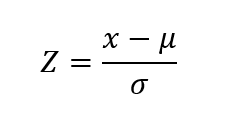
Ovdje,
x = Neobrađeni podaci.
µ = Srednja vrijednost/prosjek skupa podataka.
σ = Standardna devijacija danog skupa podataka.
Z = Konačna ocjena svakog podatka.
Lako možemo protumačiti Z rezultat vrijednost svaki podatak. Z rezultat govori nam udaljenost svakog podatka od prosječne vrijednosti u jedinici standardne devijacije . Drugim riječima, koliko standardnih odstupanja udaljava svaku vrijednost od srednje vrijednosti. Ako je 0, tada je vrijednost u srednjoj vrijednosti.
Ako je Z rezultat pozitivan 1. Tada je vrijednost 1 Standardna devijacija iznad Srednja vrijednost . Ako je -1, tada je vrijednost Standardna devijacija ispod Srednje vrijednosti . Vrijednosti također možemo staviti u krivulju normalne distribucije.
Korak po korak postupak za izračunavanje BMI Z rezultata u Excelu
U svrhu demonstracije, mi koristit će donji skup podataka, gdje su visina i vrijednost težine pacijenata navedene u stupcima Visina (m) i Težina (kg) .
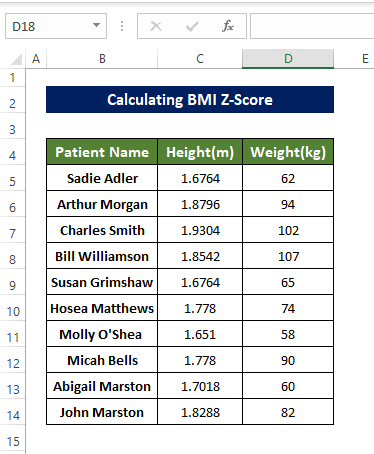
Upotrebom skupa podataka izračunat ćemo BMI vrijednost , a zatim Z rezultat te BMI vrijednosti u Excel.
1. korak:Pripremite skup podataka
Prije nego što skočimo na izračun BMI i njegovih Z vrijednosti , moramo pripremiti skup podataka inače bi mogao dati pokvarene i pogrešne rezultate. Slijedite donje točke kako biste pripremili skup podataka.
- Prvo, moramo pripremiti skup podataka za izračun BMI rezultata na temelju Visine i Težina i zatim ih rangirajte na temelju Z rezultata . Ali prije nego to učinimo, moramo organizirati neobrađene podatke kako bismo izračunali Z ocjenu od BMI vrijednosti.
- Trebamo za pretvorbu jedinice podataka ako nije u pravoj jedinici na prvom mjestu.
- Da bismo izračunali BMI , moramo imati vrijednosti visine i težine . A Visina i Težina vrijednosti moraju biti u Metričkim jedinicama. To znači da Težina mora biti u KG , a Visina mora biti u metrima. Ako su visina i težina u drugoj jedinici, tada se moraju pretvoriti natrag u Metričke jedinice .
Korak 2: Izračunajte BMI
Nakon što pretvorimo jedinice natrag u metričku jedinicu , vrijeme je da izračunamo BMI vrijednost od date pacijentove visine i težine vrijednosti.
Koraci
- Na početku odaberite ćeliju E5 i sljedeću formulu
=D5/(C5*C5)
- Prilikom ulaska uformule, BMI osobe u ćeliji B5 se izračunava i stavlja u ćeliju E5.
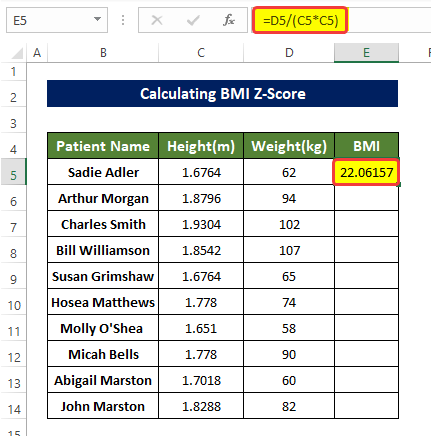
- Zatim povlačimo Ručku za punjenje u kutu ćelije E5 do ćelije E14.
- Ovo će popunite raspon ćelija E5:E14 s rasponom ćelija B5:B14 vrijednost BMI ljudi
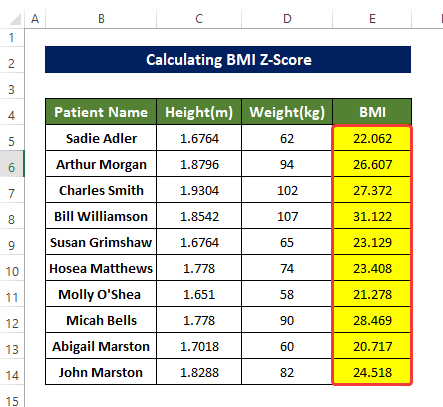
Pročitajte više: Kako izračunati BMI percentil u Excelu (4 jednostavne metode)
Korak 3: Izračunajte standardnu devijaciju i srednju vrijednost skupa podataka
Sada ćemo izračunati Standardno odstupanje pomoću funkcije STDEV.P i Prosjek pomoću funkcije AVERAGE od BMI vrijednosti izračunate u prethodnom koraku.
Koraci
- Kako bismo to učinili, prvo moramo odabrati ćeliju J5 i unesite sljedeću formulu,
=STDEV.P(E5:E14)
- Ona će izračunati Standardna devijacija raspona ćelija E5:E14, što je zapravo BMI vrijednost težine koju smo izračunali ranije.
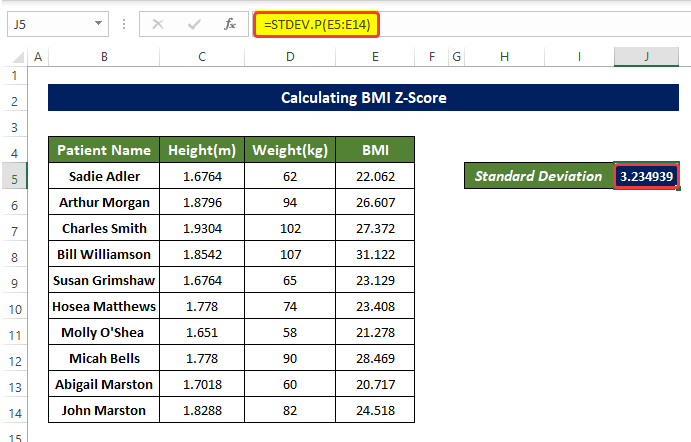
- Sada ćemo odabrati ćeliju J6 i donju formulu
=AVERAGE(E5:E14)
- Unosom ove formule izračunat će se srednja vrijednost podataka u rasponu ćelija E5:E14, što je u osnovi vrijednosti BMI težine pacijenata navedenih u rasponu stanica B5:B14 .
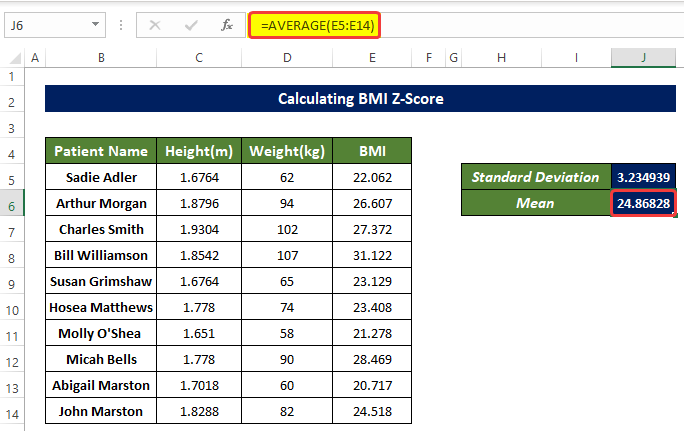
Pročitajte više: Kako izračunatiVjerojatnost iz Z-rezultata u Excelu (s brzim koracima)
Korak 4: Izračunajte Z rezultat za svaki podatak
Nakon izračuna BMI vrijednosti s Prosječna vrijednost i Standardna devijacija od toga, konačno izračunavamo Z rezultat svakog od njih.
Koraci
- Sada, za izračunavanje Z rezultata izračunatih BMI vrijednosti težine imamo sve potrebne parametre.
- Sljedeće odabiremo ćeliju F5 i unesite sljedeću formulu,
=(E5-$J$6)/$J$5
- Unos ove formule će izračunajte Z-rezultat od BMI vrijednosti u ćeliji E5 , između svih ostalih BMI vrijednosti.
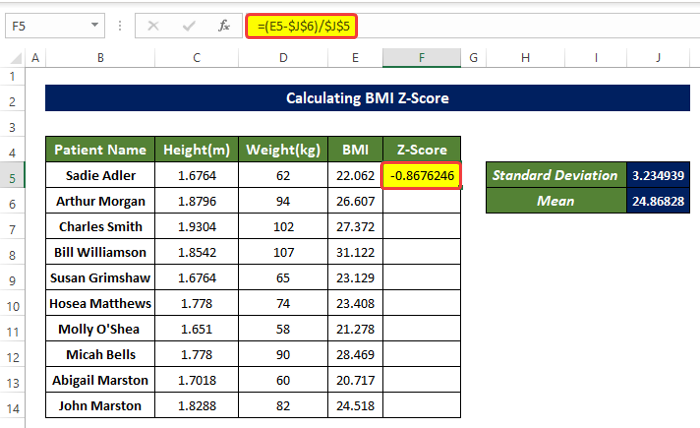
- Zatim povucite Ručku za popunjavanje u ćeliju F14 . Time će se izračunati Z rezultat svakog unosa u rasponu ćelija E5:E14.
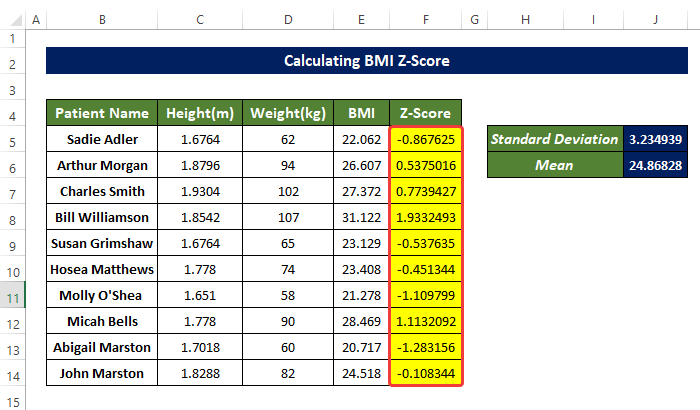
Alternativni način za izračunavanje Z rezultata
Možete koristiti funkciju STANDARDIZE za izračunavanje Z rezultata svake vrijednosti BMI .
Koraci
- Odaberite ćeliju F5 i unesite sljedeću formulu
=STANDARDIZE(E5,$J$6,$J$5)
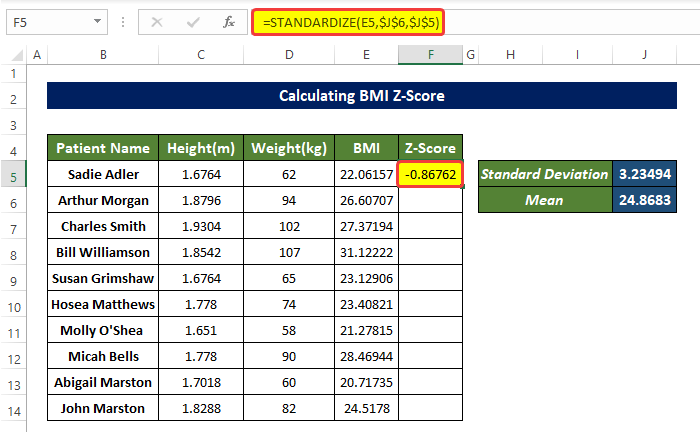
- Zatim povucite Ručku za popunjavanje u ćeliju F14, ovo ispunit će raspon ćelija F5:F14 s Z rezultatom svake BMI vrijednosti spomenute u rasponu ćelija B5:B14.
Ovo je alternativni način na koji možemo izračunati Z rezultat od BMI vrijednosti
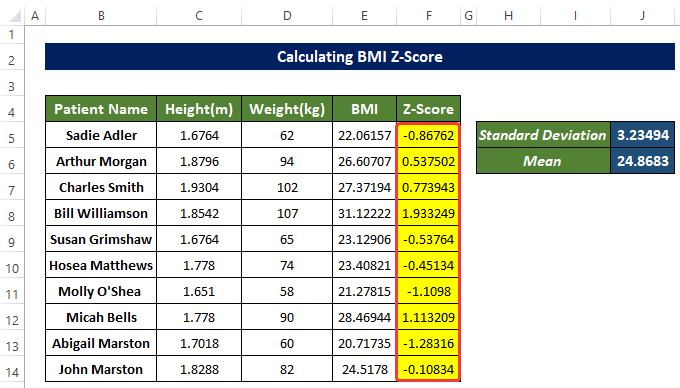
Pročitajte više: Kako izračunati kritični Z rezultat u Excelu (3 prikladna primjera)
Zaključak
Ukratko, na pitanje “kako izračunati BMI Z rezultate u Excelu” ovdje je odgovoreno korištenjem Standardne devijacije, Average, and Standardize funkcije. Prije izračunavanja rezultata, prvo moramo izračunati BMI vrijednost .
Za ovaj problem dostupna je radna knjiga s omogućenim makronaredbama za preuzimanje gdje možete vježbati ove metode.
Slobodno postavite sva pitanja ili povratne informacije putem odjeljka za komentare. Svaki prijedlog za poboljšanje Exceldemy zajednice bit će vrlo zahvalan.

